
Owen Little
0
1950
120
Dokonce i v našem stále bezdrátovém světě se musí majitelé iPhone stále občas připojit k jejich počítačům. Ať už se jedná o zálohy, rychlý přenos hudby nebo videa, nebo z jiných důvodů, občas to není možné. Nejprve musíte vykopat kabel Lightning, pak si musíte pamatovat, jak se připojit k iTunes.
Ale tentokrát je něco špatně. Ať už to iTunes vůbec nerozpoznávají připojení iPhone nebo máte kryptu “0xE” chyba, prostě nemůžete nechat iTunes fungovat. I když to může být obtížný problém vyřešit, oprava je často překvapivě snadné. Jsme tu, abychom vám pomohli.
1. iPhone se nepřipojí k iTunes? Začněte zde
Před přechodem na jiná řešení je třeba zkontrolovat několik velmi jednoduchých faktorů. Nejprve se ujistěte, že je zařízení iOS odemknuté a na domovské obrazovce. Pokud to nebylo na prvním místě, odpojte jej a znovu připojte. Také se ujistěte, že je kabel plně zapojen do vašeho iPhone i počítače.
Další jednoduchá oprava je restartování iPhone. Toto je základní krok, ale funguje pro řadu problémů.
2. Zkontrolujte problémy s důvěrou
Když připojíte svůj iPhone k počítači, občas se na domovské obrazovce zobrazí výzva, zda počítači důvěřujete. Pokud nevyberete Důvěra, budete mít potíže s tím, že se váš iPhone nezobrazí v iTunes.
Pokud jste omylem vybrali Nedůvěřuj v minulosti se nebojte - existuje způsob, jak to napravit. Ve vašem iPhone otevřete Nastavení, pak jdi na Obecné> Obnovit> Obnovit polohu a soukromí.
Po připojení telefonu zpět k počítači se zobrazí výzva. Tentokrát nezapomeňte klepnout Důvěra.
3. Zkontrolujte kabel blesku

Dalším běžným problémem, který může vést k tomu, že se váš iPhone nepřipojí k iTunes, je špatný kabel. Nejprve se podívejte na oba konce kabelu. Pokud se zdá, že je na obou koncích pomačkaná nebo roztřepená, je to špatné znamení.
Kabel však může mít problémy s připojením i bez vizuálních důkazů. Možná je jeden z vnitřních hrotů ohnutý, nebo přišel do kontaktu s vodou a byl zničen.
I když je váš kabel v perfektním stavu, může způsobit potíže, pokud není certifikován MFi. To v podstatě znamená, že Apple schválil kabel pro použití s jeho hardwarem. Pokud máte náhradní kabely Lightning, zkuste použít jiný kabel, abyste zjistili, zda váš problém vyřeší. Zkuste zakoupit náhradní kabel Lightning 6 nejlepších kabelů Lightning pro nabíjení vašeho iPhonu nebo iPadu 6 nejlepších kabelů Lightning pro nabíjení vašeho iPhonu nebo iPadu Hledáte nejlepší kabely pro blesk pro váš iPhone nebo iPad? Podívejte se na tyto možnosti, které vyhodí Apple z vody. pokud potřebujete nový.
4. Zkontrolujte své porty

Kabely nejsou jedinou součástí fyzického připojení, které může vést k tomu, že iTunes nezjistí připojení iPhone. Do vašeho portu Blesk se může dostat prach a nečistoty, což způsobuje neúplné připojení. Postupujte podle našeho průvodce k čištění portu Lightning Jak vyčistit nabíjecí port iPhone Jak vyčistit nabíjecí port iPhone Pokud se váš iPhone nenabije, je váš port Lightning pravděpodobně špinavý. Zde je návod, jak snadno vyčistit nabíjecí port pro iPhone. k odstranění všech gunk uvízl v něm.
Pokud v portu blesku vidíte chuchvalce nebo cokoli jiného, bude pravděpodobně nutné jej odstranit. Nástroj pro vysunutí karty SIM, který je dodáván s většinou telefonů, je pro tento účel perfektní. Dejte pozor, abyste nepoškodili port.
Port USB v počítači může také vést k problémům. Pokud se váš iPhone nepřipojí k iTunes a používáte rozbočovač USB, zkuste místo toho připojit přímo k počítači. Pokud se již připojujete přímo, zkuste použít jiný port, pokud je k dispozici.
5. Aktualizujte iTunes
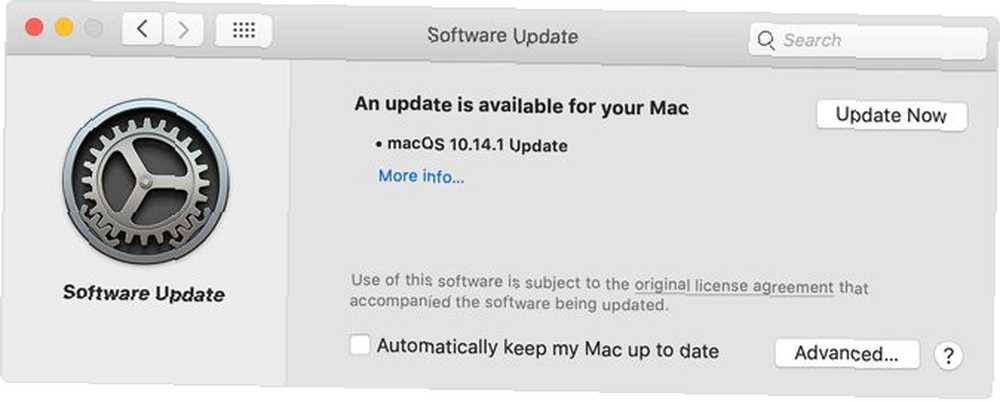
V tuto chvíli jste vyloučili většinu základních problémů, ale zbývá jedno. Máte-li chyby při čtení “iTunes se nemohly připojit k iPhone,” zkuste aktualizovat iTunes.
Na počítačích Mac klikněte na ikonu Ikona Apple v levé horní části obrazovky a poté vyberte Systémové preference. Na této obrazovce vyberte Aktualizace softwaru. Tím se zkontrolují aktualizace systému MacOS, které zahrnují aktualizace základních systémových aplikací, jako jsou iTunes a Safari.
V systému Windows existují dva různé způsoby, jak aktualizovat iTunes. To, co byste měli použít, závisí na způsobu instalace aplikace: z webu společnosti Apple nebo prostřednictvím obchodu Microsoft Store.
U verze stažené prostřednictvím webu Apple vyberte Pomoc na panelu nabídek v horní části aplikace a poté klikněte na Kontrola aktualizací. Postupujte podle pokynů a aktualizujte iTunes prostřednictvím aktualizace softwaru Apple.
Pokud používáte verzi Microsoft Store, měla by automaticky kontrolovat aktualizace. Manuální kontrolu můžete spustit otevřením Microsoft Store aplikace. Klikněte na tříbodku Jídelní lístek v pravém horním rohu a zvolte Stahování a aktualizace. Poté v pravém horním rohu vyberte Získejte aktualizace.
6. Uživatelé Mac: Zkontrolujte vaši systémovou zprávu
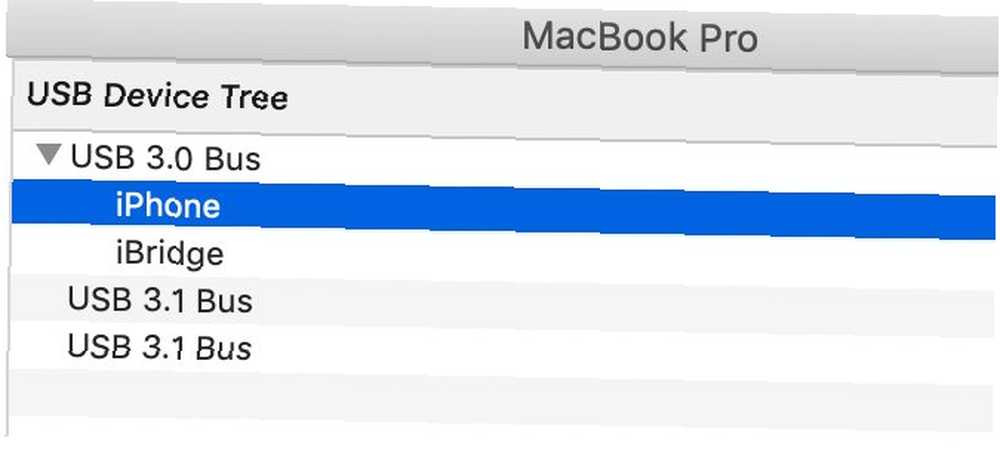
Pokud jste již prošli všemi výše uvedenými důležitými kroky na vašem počítači Ma, ca a váš iPhone se stále nepřipojí k iTunes, je čas vytáhnout velké zbraně.
Podržte Volba a klikněte na Logo společnosti Apple v levé horní části obrazovky. Zde vyberte Systémové informace nebo Systémová zpráva. Jakmile se zobrazí okno, vyberte USB ze seznamu vlevo.
Pokud se váš telefon zobrazuje, ale iTunes se k iPhone nepřipojí, pravděpodobně máte problém se softwarem. Zkuste aktualizovat MacOS nebo odinstalovat bezpečnostní software třetích stran, jako jsou antivirové a antispywarové aplikace.
Na druhou stranu, pokud se váš iPhone nezobrazí v části USB nabídky, může to být problém s hardwarem. Zkuste připojit telefon k jinému počítači nebo zopakujte výše uvedené tipy týkající se kontroly kabelů a portů.
7. Uživatelé systému Windows: Přeinstalujte ovladač USB zařízení Apple Mobile Device
Pokud používáte Windows a žádný z výše uvedených kroků pro vás nepracoval, je tu pravděpodobně viník. Ovladač USB zařízení Apple Mobile Device může způsobit problémy, takže jeho přeinstalování může problém vyřešit. To je často příčina, kdy se váš iPhone nepřipojí k počítači. Váš iPhone se nepřipojí k počítači? Zde je oprava! Váš iPhone se nepřipojí k počítači? Zde je oprava! Zjistili jste, že se váš iPhone nepřipojí k počítači? Zde je průvodce řešením problémů, pomocí kterého lze zařízení znovu připojit. vůbec ne jen iTunes.
Bez ohledu na to, jakým způsobem jste si stáhli iTunes, začněte odpojením iPhone od počítače, pokud jste tak již neučinili. Odemkněte telefon a ujistěte se, že je na domovské obrazovce.
Nyní znovu připojte svůj iPhone. Pokud se otevře některá verze iTunes, zavřete ji.
Pokud jste si stáhli iTunes z Apple
Otevřete okno Průzkumníka souborů. V horní části okna zadejte do adresního řádku následující text a stiskněte Vstoupit:
% ProgramFiles% \ Common Files \ Apple \ Mobile Device Support \ Drivers Na panelu, který se otevře, klepněte pravým tlačítkem myši na jeden z nich usbaapl64.inf nebo usbaapl.inf(bude přítomen pouze jeden) a vyberte Nainstalujte.
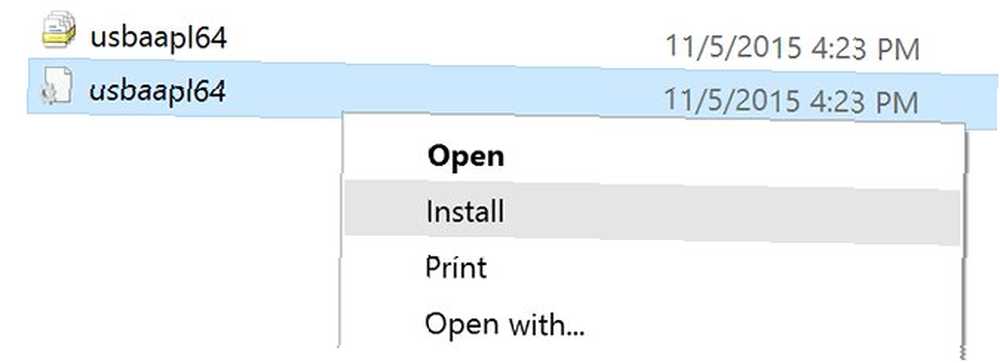
I když zde vidíte další podobně pojmenované soubory, měli byste nainstalovat pouze soubor končící na .inf rozšíření. Pokud nevidíte přípony souboru, rozbalte Pohled nahoře a zaškrtněte políčko označené Přípony názvů souborů.
Po dokončení instalace odpojte iPhone a restartujte počítač. Nyní znovu připojte svůj iPhone a spusťte iTunes.
Pokud jste si stáhli iTunes prostřednictvím Microsoft Store
Přeinstalace ovladače Apple Mobile Device USB je snazší, pokud jste nainstalovali iTunes prostřednictvím obchodu Microsoft Store. Chcete-li tak učinit, nejprve klepněte pravým tlačítkem myši na ikonu Tlačítko Start, pak vyberte Správce zařízení.
Přejděte dolů, dokud neuvidíte Přenosná zařízení sekce. Rozbalte tuto sekci a vyhledejte svůj iPhone. Klepněte pravým tlačítkem myši na ikonu a vyberte možnost Aktualizujte ovladač. V zobrazeném okně vyberte možnost Vyhledávejte automaticky aktualizovaný software ovladače.
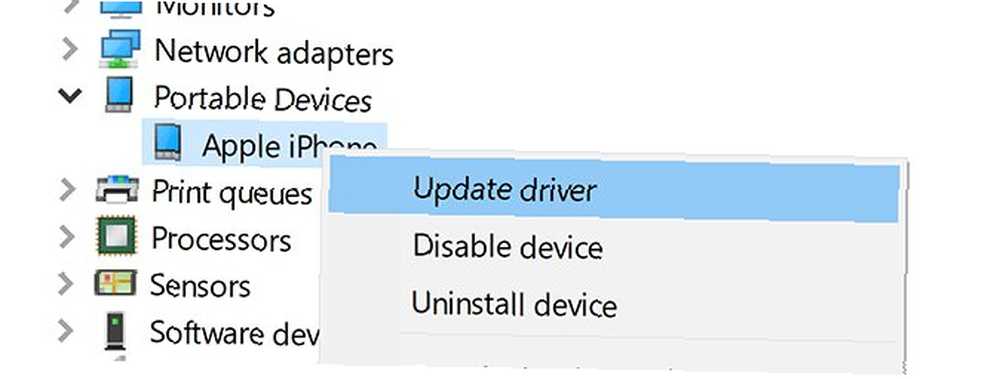
Po spuštění instalačního programu zkuste otevřít iTunes a doufejme, že rozpozná váš iPhone. Pokud problémy s iTunes nerozpoznávají připojení iPhone, můžete zkusit aplikaci úplně odinstalovat a znovu nainstalovat.
iTunes váš iPhone stále nerozpoznávají?
Ve většině případů by váš problém měl vyřešit jeden z výše uvedených tipů. Váš iPhone, který se v iTunes nezobrazuje, může mít mnoho příčin. Když vám došly opravy, zkuste pravděpodobně kontaktovat podporu Apple.
Toto není jediný problém s iPhone, který může vyrůst. Naučte se, jak vyřešit další běžné problémy pomocí našich tipů pro řešení problémů s iPhone 15 klíčových tipů pro řešení problémů iPhone pro všechny modely iPhone 15 klíčových problémů pro řešení problémů se iPhone pro všechny modely iPhone Máte potíže s iPhone? Zde je náš průvodce řešením problémů s iPhone s opravami pro všechny druhy běžných problémů s iPhone. .











